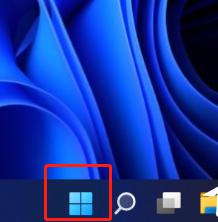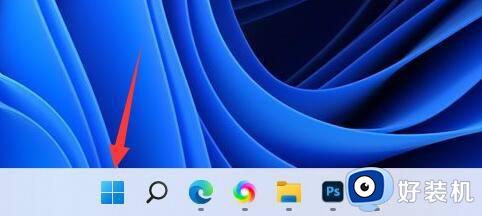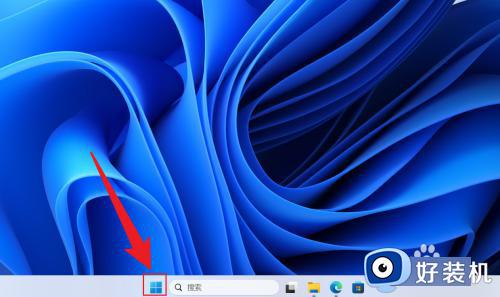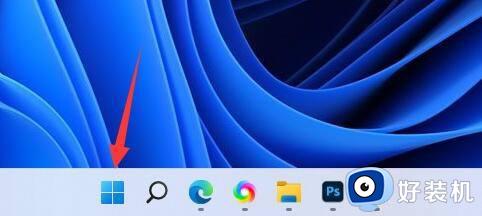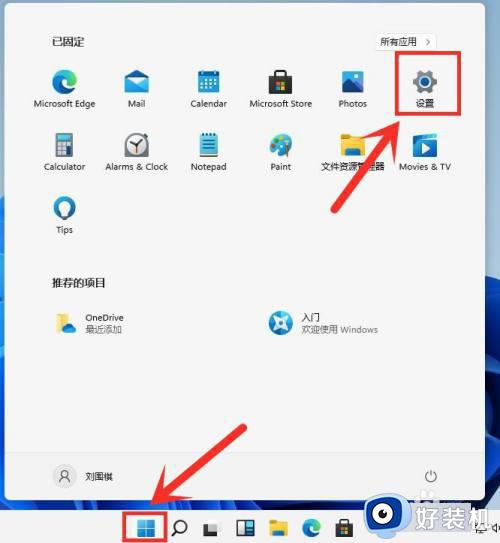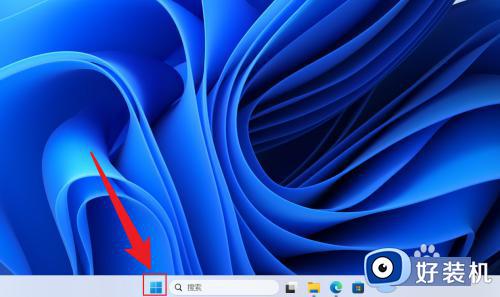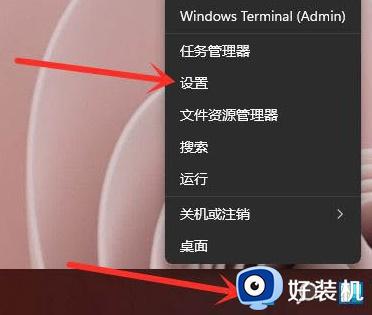win11怎么设置程序开机启动 win11如何设置开机自启动软件
时间:2023-10-16 09:47:52作者:xinxin
在启动win11纯净版电脑的过程中,微软系统的相关服务功能也会随之启动,同时在电脑中安装的一些软件也会自动运行,这就是win11系统中默认设置的开机启动软件,当然用户也可以依据需求来选择设置程序开机自动启,那么win11怎么设置程序开机启动呢?以下就是有关win11如何设置开机自启动软件,以供大家参考。
具体方法如下:
1、进入电脑桌面,鼠标右键点击开始菜单图标。
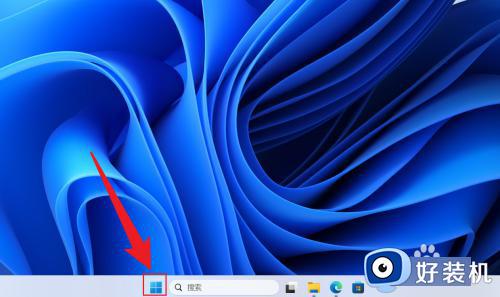
2、在展开的选项中,点击打开任务管理器。
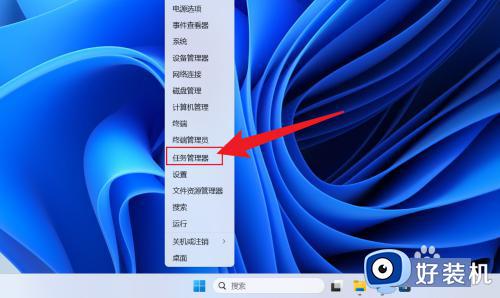
3、在任务管理器中,点击启动应用。
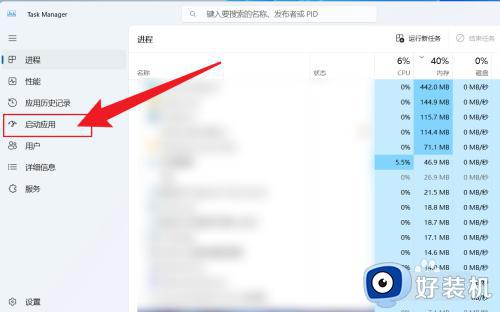
4、点击应用名称,选择启用或者禁用即可。
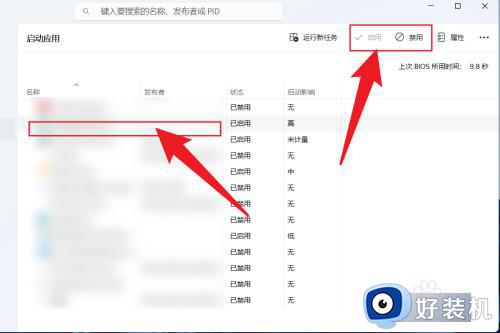
上述就是小编给大家带来的win11如何设置开机自启动软件所有步骤了,如果你也有相同需要的话,可以按照上面的方法来操作就可以了,希望本文能够对大家有所帮助。